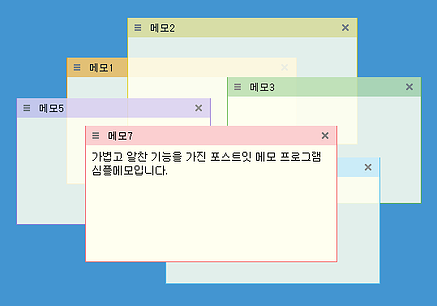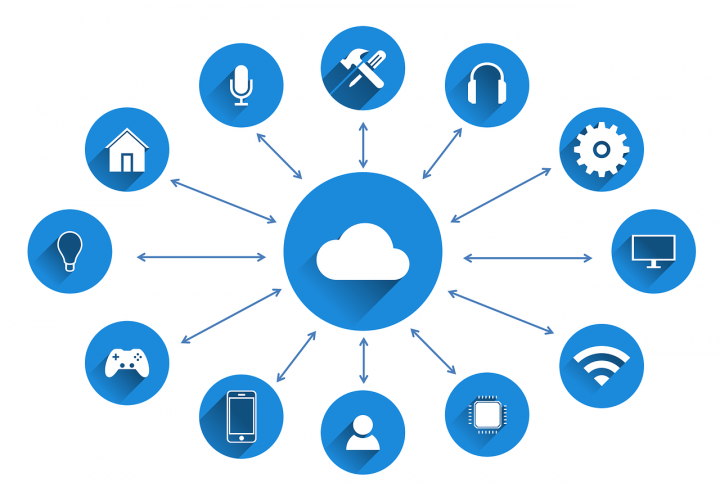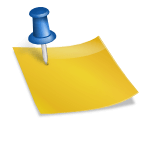혹시 모를 스마트폰 오류에 대비해서 평소에 백업을 주기적으로 해두면 가장 좋은데 실제로 그런 분들은 극히 드물어요. 제 아이폰은 고장이 나지 않을 것이라고 하는데, 막상 무한 사과 같은 문제가 발생하면 어떻게 이전에 사용하던 데이터를 복구해야 할지 걱정이 됩니다. 오늘은 휴대전화의 데이터 복구 기능을 메인으로 무료에서 유료 기능까지 사용하고 있는 Ult Data 프로그램에 대해 알아보도록 하겠습니다. 아이폰 핸드폰 데이터 복구 메모 연락처 사진 UltData 사용해보니
UlData의 경우 아이폰 뿐만 아니라 다양한 전자기기의 데이터 복구 관련 프로그램을 내놓고 있는 테너쉐어사의 프로그램 중 하나입니다. 필자의 경우 맥에서 다운받았지만 윈도우에서도 지원합니다. 연결된 휴대폰에 따라 iOS, Andriod용으로 따로 선택하여 설치할 수 있습니다.
바로 프로그램을 실행하면 좌측 메인 휴대폰 데이터 복구 기능을 바탕으로 총 5가지 메뉴를 선택할 수 있습니다. 여기서 무료로 사용할 경우 iCloud 백업 기능과 소셜 메신저 앱 백업, 그리고 데이터 스캔까지는 가능합니다. 하나하나 자세히 살펴보도록 하겠습니다.
정기적으로 데이터 백업을 권장하는 것처럼 시간이 걸리더라도 iCloud로 데이터를 옮겨놓는 편입니다. 따로 아이튠즈를 실행하지 않아도 Uldata 내에서 애플 계정에 로그인한 후 사진, 영상, 연락처, 메모, 일정 등의 데이터를 다시 복구할 수 있습니다.
이어서 메신저 앱입니다. 사실 한국에서는 왓츠, Viber, 위챗, Kik는 잘 사용하지 않기 때문에 해당하는 것은 라인(LINE)이라고 할 수 있습니다. 휴대폰을 연결한 후 혹시 모를 상황에 대비하여 향후 휴대폰 데이터 복구가 용이하도록 미리 대화 내용과 같은 데이터를 백업할 수 있습니다.
메인 기능부터 백업을 미리 해둔 기기로 데이터를 스캔하는 것까지는 가능하지만 중요한 것은 아이폰 사진, 메모 복구 같은 기능이 필요하기 때문에 유료 기능을 사용해야 합니다. 중요한 정보가 많이 담겨있어서 결제 후에 사용해봤어요.
먼저 메인 기능인 iOS 기기의 기본 데이터 복구 기능입니다. 버튼을 누르면 사진부터 동영상, 연락처, 캘린더, 인터넷/통화 기록 등 다양한 데이터 유형이 각각 나뉘어 있습니다. 필요한 휴대폰 데이터 복구 목록만 선택하여 스캔을 진행할 수 있습니다.
접속한 아이폰의 용량에 따라 다르지만 꽤 빠른 시간 내에 데이터를 확인할 수 있었습니다. 실제로 이미 삭제해버린 파일, 사진도 목록에 있는 만큼 안전하게 복구가 가능했습니다. 개인적으로 휴대폰이 불통으로 사용하는 것보다 실수로 지운 데이터를 복구하기 위해 Ult Data를 사용할 때가 더 쉬웠습니다.
연결한 컴퓨터 아이튠즈에서도 데이터를 복구할 수 있습니다. 아이폰뿐만 아니라 미리 백업해 둔 아이패드 데이터도 함께 휴대전화 데이터 복구를 진행할 수 있었습니다.
휴대폰 화면이 갑자기 터치가 안 되거나 아무리 버튼을 눌러도 아이폰이 작동하지 않는다면 iOS 시스템 복구를 누르고 복구 모드도 간단히 클릭만 하면 가능합니다. 목적에 따라 표준/심층 복구 두 가지 중에서 선택할 수 있었습니다. 참고로 심층 복구의 경우는 완전 초기화가 진행되므로 사용하기 전에 참고하시기 바랍니다.
휴대폰 화면이 갑자기 터치가 안 되거나 아무리 버튼을 눌러도 아이폰이 작동하지 않는다면 iOS 시스템 복구를 누르고 복구 모드도 간단히 클릭만 하면 가능합니다. 목적에 따라 표준/심층 복구 두 가지 중에서 선택할 수 있었습니다. 참고로 심층 복구의 경우는 완전 초기화가 진행되므로 사용하기 전에 참고하시기 바랍니다.
본 포스팅은 테너쉐어로부터 소정의 원고료를 받아 직접 사용 후 작성한 글입니다.
본 포스팅은 테너쉐어로부터 소정의 원고료를 받아 직접 사용 후 작성한 글입니다.